Uso del Editor de experiencias para personalizar una experiencia Web
El Editor de experiencias se utiliza para personalizar el aspecto y la sensación de las experiencias creadas con Brightcove Engage™. Haga clic en el título de la experiencia para abrir el Editor de experiencias. Con Experiencias Web, el Editor de experiencias ofrece la posibilidad de:
- Agregar objetos a páginas
- Añadir vídeos a un sitio
- Personalizar el estilo del sitio
- Controlar el acceso al sitio
- Configurar los detalles del sitio
Para acceder a estas opciones, haga clic en los menús de la navegación izquierda.
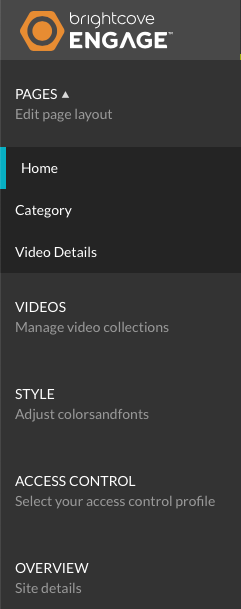
Añadir objetos a una página
Objetos como texto, imágenes y direcciones URL se pueden agregar a las páginas, lo que le permite personalizar y marcar su experiencia Web. Para obtener información sobre cómo agregar objetos a páginas, consulte Agregar imágenes, texto y vínculos a páginas de experiencia Web.
Adición de vídeos a una experiencia web
Para añadir vídeos a una experiencia, haz clic en VIDEOS en la navegación izquierda. Para obtener más información sobre cómo agregar vídeos a una experiencia Web, consulte Agregar vídeos a una experiencia.
Personalización del estilo
Para personalizar los colores y las fuentes utilizadas en una experiencia Web, o para seleccionar otro tema, haga clic en ESTILO en la navegación izquierda. Para obtener más información sobre cómo personalizar el estilo, consulte Personalización del estilo de una experiencia Web.
Controlar el acceso al sitio
La configuración de Control de acceso se utiliza para restringir el acceso al sitio. Para configurar las opciones de control de acceso, haga clic en ACCESS CONTROL en la navegación izquierda.
Para obtener más información sobre la configuración del control de acceso, consulte Control del acceso a una experiencia.
Configuración de los detalles de la experiencia
La configuración de Descripción general permite editar el nombre, la descripción y el idioma de la experiencia. Para configurar los detalles de la experiencia, haga clic en DESCRIPCIÓN GENERAL en la navegación izquierda.
Para obtener más información sobre cómo configurar los detalles del sitio, consulte Detalles de la experiencia de edición.
 Contactar con Soporte
Contactar con Soporte del sistema
del sistema
